فایلهای کامپیوتر خود را در Mi Phone از طریق وای فای مرور کنید
در این مطلب، گام به گام به شما نشان داده می شود که چگونه از راه دور به فایل های کامپیوتر خود با گوشی شیائومی از طریق Wi-Fi دسترسی پیدا کنید.
این عملکرد روی شبکه محلی (LAN) کار خواهد کرد. بنابراین، نگران مصرف اینترنت نباشید!
شبکه LAN یا Local Area Network چیست؟
یک LAN گروهی از کامپیوتر ها و دستگاه های مرتبط است که یک خط ارتباطی مشترک یا لینک وایرلس را در یک سرور به اشتراک می گذارند.
به طور معمول، یک LAN شامل رایانه ها و لوازم جانبی متصل به سرور در یک منطقه جغرافیایی مجزا مانند یک دفتر یا یک بنگاه تجاری است.
کامپیوتر ها و سایر دستگاه های موبایل از اتصال LAN برای به اشتراک گذاشتن منابعی مانند پرینتر یا network storage استفاده می کنند.
موارد مورد نیاز:
۱- فایل اکسپلورر ES بر روی گوشی
۲- کامپیوتر
۳- اتصال به WiFi
برای دانلود ES File Explorer از Google Play Store اینجا را کلیک کنید یا این کد QR را برای دانلود و نصب “ES File Explorer” اسکن کنید:
مرحله اول:

گوشی و کامپیوتر خود را به شبکه WiFi یکسان متصل کنید.
مرحله دوم:

مرحله سوم:

مرحله چهارم:

برای دسترسی به فایل های PC، شما به نام کاربری کامپیوتر خود نیاز پیدا خواهید کرد. با دنبال کردن این روند، شما می توانید نام کاربری فعلی کامپیوتر خود را پیدا کنید. (مرحله دوم، مرحله سوم و مرحله چهارم)
مرحله پنجم:

مرحله ششم:

مرحله هفتم:

روی “…Advanced Sharing” کلیک کنید.
با کلیک کردن بر روی Permissions شما می توانید اجازه Read/Write به این پوشه یا درایو انتخاب شده را بدهید
مرحله هشتم:

در اینجا شما می توانید انتخاب خود را برگزیند!
اکنون بر روی “Close” کلیک کنید
به این پوشه یا درایوی که می خواهید در تلفن خود به آن دسترسی داشته باشید، اجازه دسترسی بدهید (مرحله پنجم، مرحله ششم، مرحله هفتم و مرحله هشتم)
مرحله نهم:

فایل اکسپلورر ES را باز کنید
روی این ۳ خط ضربه بزنید و یا به سمت راست بکشید.
بر روی “LAN” ضربه بزنید.
مرحله دهم:

کامپیوترتان را سرچ کنید.
وقتی نام کامپیوتر شما روی صفحه نمایشتان ظاهر شد روی “Hide” ضربه بزنید.
مرحله یازدهم:

روی نام کامپیوتر خود ضربه بزنید.
نام کاربری و رمز ورود کامپیوتر را وارد کنید.

اکنون تمام پوشه ها و درایورهایی که شما از کامپیوترتان به اشتراک گذاشته اید در اینجا نشان داده می شوند.
منبع: c.mi.com

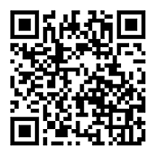


سلام ببخشید تو مرحله 9 گفتید که lan که اصلا تو برنامه چیزی به نام lan وجود نداره
سلام